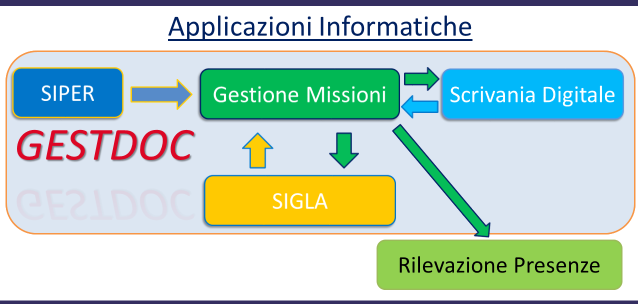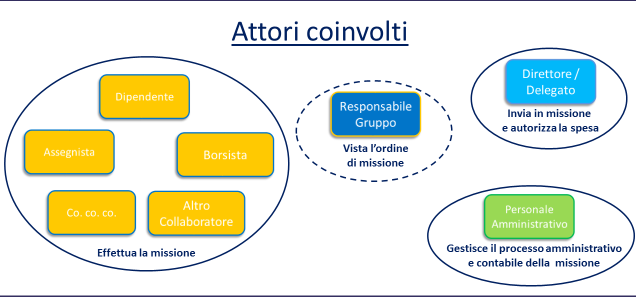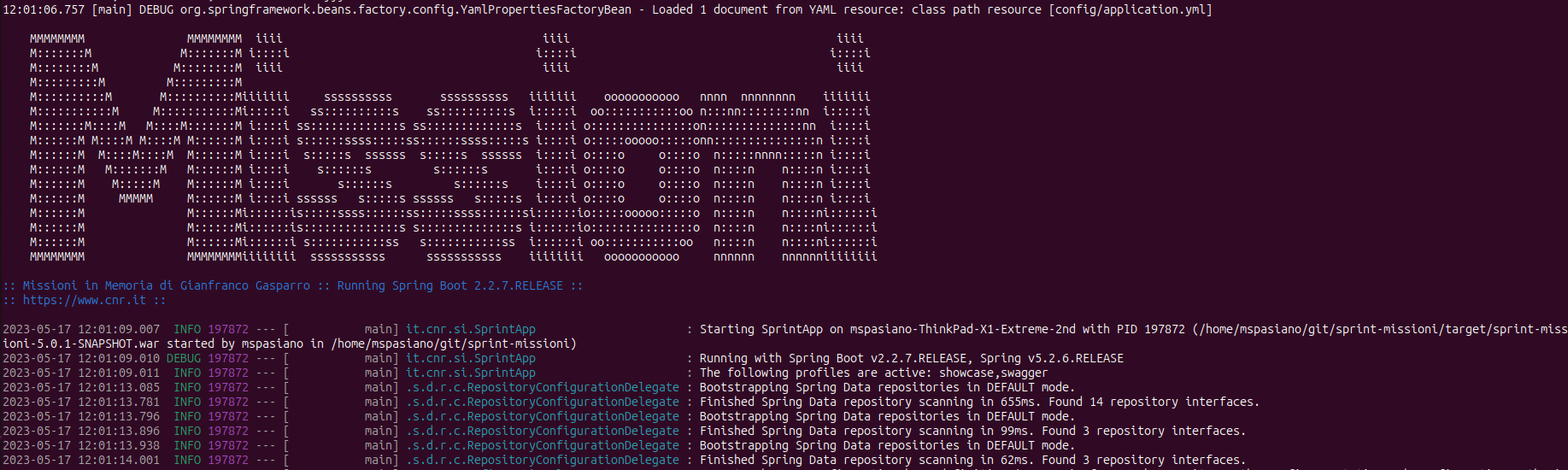MISSIONI - Piattaforma per la Gestione delle Trasferte
Introduzione
La procedura Missioni realizzata per gestire, in maniera automatica e nell’ottica della ‘dematerializzazione dei processi amministrativi’, l’intero iter relativo alla Richiesta Ordine di Missione, Richiesta di Rimborso e processo autorizzativo all’interno della Scrivania Digitale sia per quanto riguarda Missioni svolte in Italia che all’Estero.
La procedura prevede la gestione di:
- Acquisizione dati Personale CNR e Strutture CNR (SIPER-SIGLA)
- Richiesta dell’Ordine di Missione (Missioni);
- Eventuale Richiesta dell’Anticipo relativo (Missioni);
- Processo autorizzativo previsto per l’Ordine di Missione (Scrivania Digitale);
- Richiesta del conseguente Rimborso della Missione (Missioni);
- Processo autorizzativo del Rimborso Missione (Scrivania Digitale);
- Invio automatico dei dati alla procedura Contabile per la liquidazione del rimborso (Sigla);
- Invio automatico dei dati verso la procedura di Rilevazione presenze;
La nuova gestione delle Missioni è stata sviluppata in coerenza con le procedure e la modulistica previste dal ‘Manuale operativo Le spese di trasferta’ (circolare CNR 29 del 2014 e circolare CNR 15 del 2014) e si propone di sostituire l’iter cartaceo attuale così riepilogato:
- la compilazione manuale e cartacea dell’Ordine di Missione;
- la presentazione dell’ordine di missione al direttore/delegato per la firma (nel caso di missione svolta per conto di un’altra U.O. ulteriore invio al direttore/delegato che autorizza la spesa);
- la protocollazione dell’ordine di missione;
- la compilazione manuale e cartacea della richiesta di rimborso spese missione;
- la presentazione della richiesta di rimborso spese missione con allegati gli scontrini al direttore/delegato per la firma (nel caso di missione svolta per conto di un’altra U.O. ulteriore invio al direttore/delegato che autorizza la spesa);
- la protocollazione della richiesta di rimborso spese missione;
- l’inserimento manuale della Missione in SIGLA;
Panoramica
Prima di avviare la gestione automatica delle Missioni bisogna definire, per l’Istituto specifico, i ruoli autorizzativi previsti attualmente, in coerenza con le scelte messe a disposizione dalla procedura stessa, in modo da configurare opportunamente l’applicazione. Di seguito lo schema chiarisce gli attori coinvolti e i ruoli (alcuni istituzionali e altri eventualmente da definire).
Nella figura precedente si individuano:
- Coloro che possono inserire un ordine di missione e una richiesta di rimborso. Resta inteso che, oltre al diretto interessato, l’ordine e il rimborso possono essere inseriti anche da una figura amministrativa preposta a tale compito;
- Il responsabile del Gruppo di ricerca, è una figura che potrebbe non essere presente in tutti gli Istituti del CNR. Tale ruolo ha il compito esclusivamente di apporre un visto;
- La ‘Segreteria’ della Uo di spesa, si può occupare di verificare e/o integrare i dati finanziari indicati prima dell’invio alla prima firma di autorizzazione;
- Il Direttore, ruolo istituzionale, è colui che autorizza attraverso l’accesso alla Scrivania Digitale, apponendo la firma digitale. Il Direttore può ‘delegare’ tale compito ad un’altra risorsa dell’Istituto;
- Il personale Amministrativo si può occupare eventualmente di supportare le funzioni del Direttore controllando la documentazione, sia dell’ordine che del rimborso, prima dell’invio alla firma (Segreterie) e poi successivamente degli aspetti contabili ai fini della liquidazione del rimborso missione.
Lo schema seguente chiarisce, rispetto al processo Proposta di Ordine di Missione ed eventuali Anticipo, quali azioni sono previste:
Lo schema seguente chiarisce, rispetto al processo Rimborso Missione, quali azioni sono previste:
Per avviare una istanza di MISSIONI tramite docker e con h2 in memoria
docker run -p 8080:8080 -e SPRING_PROFILES_ACTIVE=showcase,swagger consiglionazionalericerche/sprint-missioni:latest
Collegarsi a http://localhost:8080 username: user password: user, oppure come amministratore del sistema, username: admin password: admin